¿Cómo puedo obtener Windows 11? ¿Puedo obtener Windows 11 gratis? Esto es todo lo que necesita saber sobre Windows 11.
Windows 11 es una versión principal del sistema operativo Windows NT desarrollado por Microsoft que se anunció el 24 de junio de 2021 y es el sucesor de Windows 10, que se lanzó en 2015. ¿Puedo descargar Windows 11 ahora? Windows 11 comienza a implementarse el 5 de octubre de 2021, pero Microsoft ha dicho que podría tomar hasta mediados de 2022 para que todos obtengan la actualización. Microsoft ha dicho que Windows 11 habría mejorado el rendimiento y la facilidad de uso sobre Windows 10; presenta cambios importantes en el shell de Windows influenciados por la cancelación de Windows 10X, incluido un menú de Inicio rediseñado, el reemplazo de sus “mosaicos en vivo” con un panel de “Widgets” separado en la barra de tareas, y mucho más en Windows 11. Debido a las nuevas requisitos de seguridad, Windows 11 tiene requisitos de hardware más estrictos que Windows 10.
Requisitos del sistema para Windows 11
Estos son los requisitos del sistema para Windows 11. Si su dispositivo no cumple con estos requisitos, es posible que no pueda instalar Windows 11 en su dispositivo y quizás desee considerar comprar una nueva PC para Windows 11.
1 gigahercio (GHz) o más rápido con 2 o más núcleos en un procesador compatible de 64 bits o sistema en un chip (SoC). Con al menos 4 gigabytes (GB) de RAM 64 GB o dispositivo de almacenamiento más grande Firmware del sistema; UEFI, capacidad de arranque seguro. Compatible con DirectX 12 o posterior con controlador WDDM 2.0. Pantalla de alta definición (720p) de más de 9 ”en diagonal, 8 bits por canal de color.
Compruebe la compatibilidad con Windows 11
Windows 11 se lanza oficialmente como una actualización gratuita para dispositivos compatibles con Windows 10. Primero, verifiquemos si su PC puede ejecutar Windows 11 o no.
Para ese propósito, simplemente abra su navegador y busque una herramienta de verificación de estado de la PC. Aquí puede abrir el enlace de microsoft.com donde encontrará todas las opciones de descarga relacionadas con el verificador de estado de la PC. O abra el enlace de la aplicación PC Health Check – AKA.MS. Simplemente haga clic en este enlace y comenzará a descargar el software de verificación de estado de la PC para su computadora con Windows 10 Después de instalar el software, puede ver la salud de nuestra PC ahora para verificar si su PC puede ejecute Windows 11 o no, abra la aplicación y simplemente haga clic en “verificar ahora” y aquí podrá ver el mensaje “Esta PC cumple con los requisitos de Windows 11”. Si desea ver todos los resultados, haga clic en todos los resultados y aquí encontrará todos los requisitos de campo completos.
Cómo descargar Windows 11
Si su computadora cumple con los requisitos del sistema anteriores, puede actualizar a Windows 11 siguiendo los pasos a continuación.
Verifique la actualización de Windows
En su computadora con Windows 10, abra la configuración usando la tecla de Windows + IGo para actualizar y la seguridad que la actualización de Windows, y presione Buscar actualización de Windows Si la actualización está lista, obtendrá una opción para descargar e instalar, haga clic en ella.
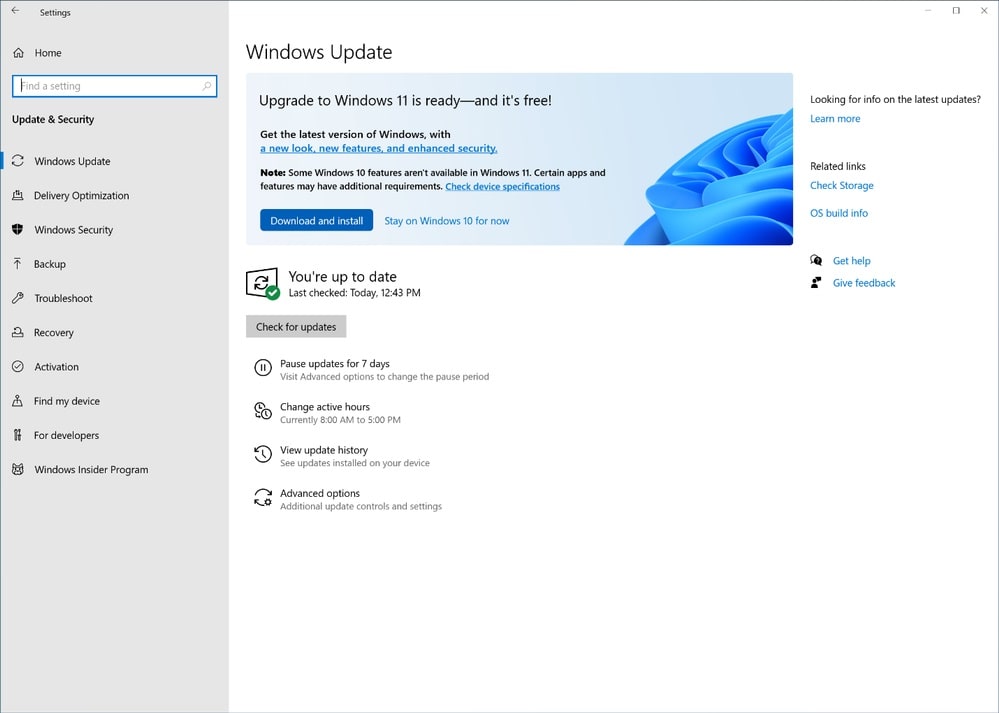
Esto descargará los archivos de Windows 11 desde el servidor de Microsoft, y puede tomar de unos minutos a horas (depende de la velocidad de Internet). Una vez hecho esto, solo necesita reiniciar su computadora para aplicar los cambios y su computadora se actualizará a la nueva versión de Windows 11.
Asistente de instalación de Windows 11
¿Si no obtiene la opción de actualización de Windows 11 en la sección de actualización? La alternativa siempre está disponible, aquí, ¿cómo puede actualizar Windows 10 a Windows 11 a través del Asistente de instalación de Windows 11? Esta es la mejor opción para descargar Windows 11 en su dispositivo actual. Así es cómo,
Navegue hasta el sitio web de Microsoft y busque el Asistente de instalación de Windows 11. Lea atentamente la sección “Antes de comenzar” que aclarará todas sus dudas y luego haga clic en “Descargar ahora”. Una vez completada la descarga, abra el archivo .exe y luego haga clic en “Sí” cuando se le pregunte si desea permitir que la aplicación realice cambios en su dispositivo. Lea el acuerdo y luego elija si desea “Rechazar” o “Aceptar”. Aquí haga clic en “Aceptar e instalar” Espere a que se complete el proceso, tomará aproximadamente media hora, después de lo cual se le pedirá que reinicie su PC. Después del reinicio, Windows 11 se configurará automáticamente.
¿Puedo obtener Windows 11 gratis?
Microsoft ha anunciado que la nueva versión del sistema operativo Windows 11 estará disponible como una actualización gratuita para todos los usuarios originales de Windows 10. La actualización gratuita de su sistema operativo primero estará disponible para computadoras y dispositivos más nuevos, seguidos de aquellos que actualmente ejecutan Windows 10, dijo la compañía. La compañía espera que todos los dispositivos elegibles tengan acceso a la actualización gratuita de Windows 11 a mediados de 2022. Windows 11 también vendrá preinstalado de forma gratuita en las nuevas PC y portátiles, aunque debe verificar antes de comprar para asegurarse.
¿Cuáles son las nuevas características de Windows 11?
Windows 11 tiene un diseño visual mejorado, administración de ventanas, nuevas funciones multitarea que le permiten organizar múltiples ventanas en la pantalla y Windows 11 tiene un mayor enfoque en la seguridad. En Windows 11, Internet Explorer se reemplaza por completo por Microsoft Edge basado en el motor de diseño Blink, mientras que Microsoft Teams está integrado en el shell de Windows. Estas son algunas de las mejores características de Windows 11.
Interfaz de usuario
Windows 11 presenta un nuevo diseño de interfaz de usuario mejorado para su PC. A interfaz rediseñada está presente en todo el sistema operativo, basado en el Fluent Design System que ofrece translucidez, sombras, una nueva paleta de colores y geometría redondeada en toda la interfaz de usuario de Windows 11.
los botones de la barra de tareas están alineados al centro de forma predeterminada y están fijados permanentemente al borde inferior de la pantalla; no se puede mover a los bordes superior, izquierdo o derecho de la pantalla como en versiones anteriores de Windows. La forma en que colocas tus ventanas en la pantalla también ha disfrutado de un golpe en el brazo. Al pasar el mouse sobre el ícono de maximizar, se obtiene una paleta desplegable que le permite seleccionar cómo desea que se organicen las distintas ventanas.
El menú Inicio está centrado en la pantalla, junto con los íconos en la barra de tareas. Cuando se hace clic en él, el botón Inicio abre un menú de aplicaciones de uso frecuente.
Vista de tareas, una función introducida en Windows 10, presenta un diseño renovado y admite la creación de fondos de pantalla separados para cada escritorio virtual.
Ajustar diseños
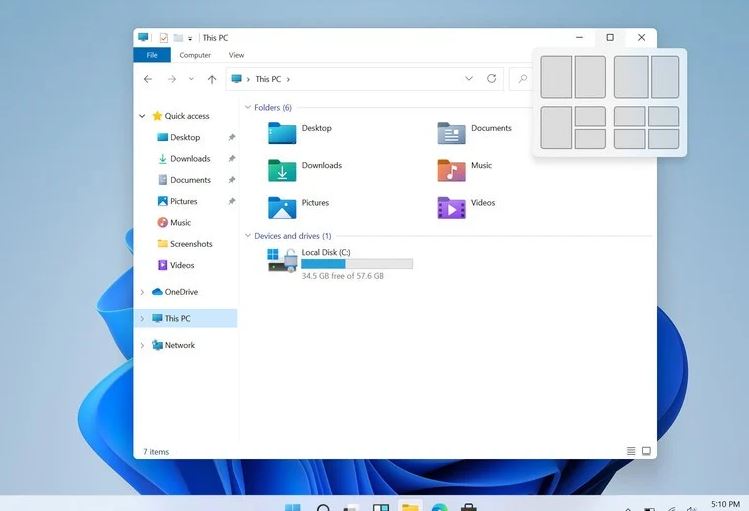
Organice su escritorio de la manera que desee con la nueva función Snap Layouts de Windows 11. Snap Layouts es otra característica nueva que llega a Windows 11 y le permite organizar mejor las aplicaciones y ventanas agrupándolas. Es un poco como puedes agrupar tus aplicaciones en Android e iOS, o usando la pantalla dividida. Donde puede minimizar o maximizar fácilmente todo el Grupo Snap a la vez desde la barra de tareas, eliminando la necesidad de buscar y abrir múltiples ventanas. Esta nueva característica de Windows 11 es para ayudar a los usuarios a familiarizarse con el poder de las ventanas. Se puede acceder fácilmente a los diseños de snap colocando el mouse sobre el botón de maximizar de una ventana o presionando Win + Z.
Escritorio virtual
Ya no necesita un monitor separado para expandir su espacio de trabajo digital. Windows 11 le permite crear múltiples escritorios separados más fácilmente, cada uno de los cuales puede mostrar diferentes aplicaciones y ventanas abiertas. Ahora puede personalizarlos con diferentes fondos de pantalla, por lo que puede crear un escritorio para uso personal, trabajo, escuela, juegos o cualquier otra cosa, y alternar fácilmente entre ellos. Un uso simple de esto podría ser mantener el trabajo separado de las cosas personales. Para activar un nuevo escritorio, los usuarios deben hacer clic en el icono más en la esquina superior izquierda de la pantalla. Alternativamente, los usuarios también pueden presionar Win + CTRL + D en el teclado para cambiar a un nuevo escritorio virtual. Una vez creado, se puede cambiar el nombre de un escritorio virtual según el usuario o para que el usuario lo identifique.
Widgets
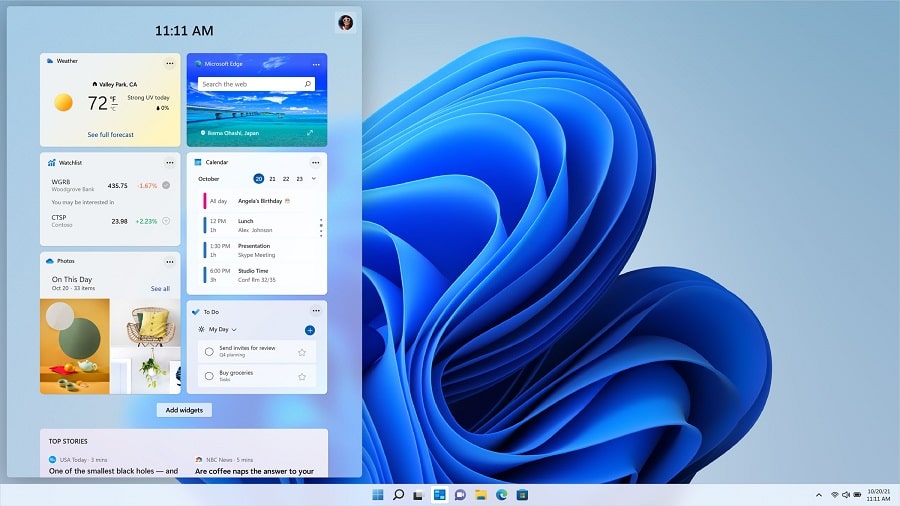
Una nueva característica que Microsoft está tratando de implementar en Windows 11 es “Widgets”, que existe como un panel oculto que se proyecta sobre su escritorio desde el lado izquierdo de la pantalla. En Windows 11, ahora puede acceder a los widgets directamente desde la barra de tareas y personalizarlos. Verá widgets de clima, acciones, deportes, fotos y noticias de forma predeterminada, como en Windows 10. Casi se ven idénticos con cada widget que aparece en un rectángulo redondeado de colores coordinados. Para agregar nuevos widgets, haga clic en el icono de perfil en la esquina superior derecha del panel (o haga clic en el botón Agregar widgets debajo de los widgets anclados actualmente). Luego puede hacer clic en cualquiera de los widgets enumerados para agregarlos al panel.
Experiencia de juego mejorada en Windows 11
Los juegos serán un enfoque mucho mayor en Windows 11, con la aplicación Windows 10 Xbox, lenta y frustrante de usar, reemplazada por una nueva aplicación Game Pass que le permite comprar, administrar y eliminar juegos, lo que le facilita el acceso y descargar juegos. Auto HDR también será compatible con máquinas compatibles con Windows 11, lo que ofrecerá una iluminación y un contraste mejorados para los juegos y la visualización de medios.
Equipos de Microsoft
Microsoft Teams ahora está integrado directamente en Windows 11, lo que le permite chatear con amigos y colegas fácilmente.
Aplicaciones de Android a través de la tienda de aplicaciones de Amazon
La tienda de aplicaciones de Microsoft traerá una nueva forma de ejecutar aplicaciones de Android de pantalla pequeña en PC con Windows 11 de pantalla más grande, pero se retrasará. Microsoft no enviará soporte para aplicaciones de Android en Windows 11 a partir de ahora. Si bien las aplicaciones de Android que se ejecutan en Windows 11 son una de las grandes características nuevas del sistema operativo, Microsoft solo comenzará a obtener una vista previa de esta característica en los próximos meses. Con esta función, Windows 11 se marcará como el primer sistema operativo Windows en el que todos podrán descargar aplicaciones de Android directamente en la PC. Una vez que Windows 11 pueda manejarlos, estas aplicaciones se pueden obtener desde Microsoft Store a través de Amazon Appstore. . Eso significa que deberá descargar Amazon Appstore para acceder a las casi 500,000 aplicaciones disponibles allí, incluidas Prime, TikTok, Netflix, Pinterest y Uber. Sin embargo, no podrá acceder a todas las aplicaciones de Android que se encuentran en Google Play Store. Los usuarios también pueden instalar aplicaciones de Android a través de cualquier fuente utilizando el formato de archivo del paquete de aplicaciones de Android (APK).
Lea también:
